昭阳K43 refresh (TCM)如何初始化及修改安全芯片口令
发布时间:2016-12-22 来源:查字典编辑
摘要:问题描述昭阳K43笔记本(带安全芯片如何初始化及修改安全芯片口令问题分析用户咨询如何初始化安全芯片口令,忘记口令是否可以找回,是否可以修改口...
问题描述昭阳K43笔记本(带安全芯片如何初始化及修改安全芯片口令
问题分析用户咨询如何初始化安全芯片口令,忘记口令是否可以找回,是否可以修改口令?
解决方案
首先,确保正确安装联想数据盾牌软件(该软件正确安装会在桌面上有快捷方式,通知区域有盾牌形图标,如图) 第一次使用联想数据盾牌时,会弹出“欢迎使用联想数据盾牌”的窗口。
第一次使用联想数据盾牌时,会弹出“欢迎使用联想数据盾牌”的窗口。
点击“开始使用”,弹出“设置芯片口令”窗口,如图,输入安全芯片口令和口令提示问题与答案
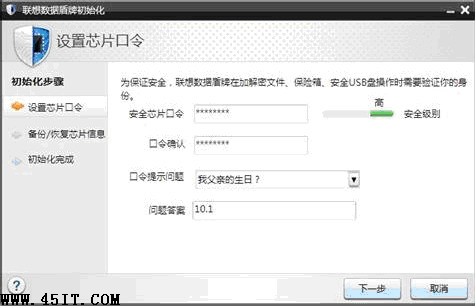 点击“下一步”,出现备份/恢复芯片信息窗口,如图 点击“浏览”,选择“芯片信息备份地址”,“设置芯片信息保护口令”,或者选中“同安全芯片口令”
点击“下一步”,出现备份/恢复芯片信息窗口,如图 点击“浏览”,选择“芯片信息备份地址”,“设置芯片信息保护口令”,或者选中“同安全芯片口令”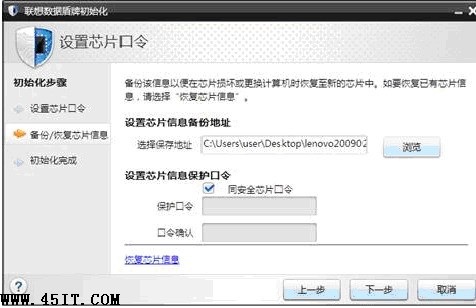 点击“下一步”弹出提示窗口,正在创建安全芯片口令,之后弹出“联想数据盾牌初始化成功”,如图,点击“完成”完成初始化。
点击“下一步”弹出提示窗口,正在创建安全芯片口令,之后弹出“联想数据盾牌初始化成功”,如图,点击“完成”完成初始化。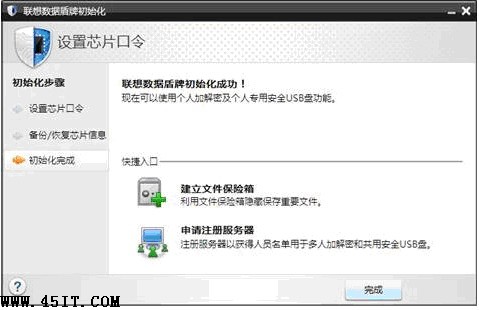 当用户需要修改安全芯片口令的时候执行如下操作:
当用户需要修改安全芯片口令的时候执行如下操作:
单击桌面上数据盾牌快捷图标中的设置选项
 弹出数据盾牌设置窗口,选择口令设置:
弹出数据盾牌设置窗口,选择口令设置: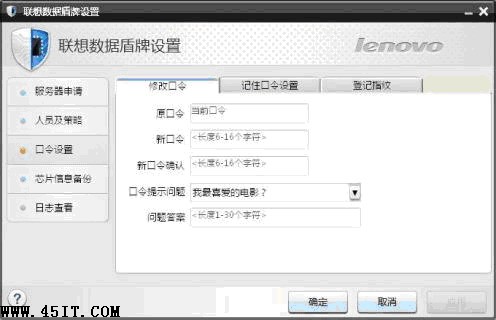 此时即可设置新的口令及口令提示问题。
此时即可设置新的口令及口令提示问题。
如果用户忘记安全芯片口令,进入验证用户身份界面,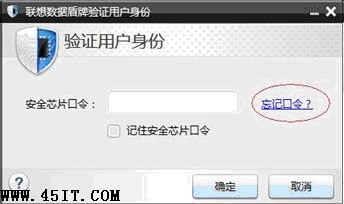 点击“忘记口令”,弹出“回答口令重设问题”窗口,输入提示问题答案。
点击“忘记口令”,弹出“回答口令重设问题”窗口,输入提示问题答案。
其余步骤同初始化芯片口令


